Copilot for Sales で最近のコミュニケーションを表示する
最近 Outlook または Teams を使用して顧客とやり取りした場合、Outlook の Copilot for Sales ウィンドウの 最近のコミュニケーション カードには、その顧客との最近のメール スレッドと Teams 会議が表示されます。 カードから、AI が生成したメール スレッドの概要を取得し、Teams で AI が生成した会議の要約に移動できます。 Outlook でメール スレッドと会議出席依頼を開くこともできます。 そのため、顧客の状況を迅速に把握し、情報に基づいた対応を通じて取引を進めることができます。
最近のコミュニケーション カードの情報は、Outlook で開かれている電子メールまたは会議のコンテキストで表示されます。 過去 30 日間にオープンなメールまたは会議で最初の外部連絡先と行った最新の 3 つのメール スレッドと最新の 3 つの Teams 会議を表示できます。 (最初の外部連絡先は、組織に属していない電子メールまたは会議の最初の連絡先です)。メールまたは会議が閲覧モードと作成モードのどちらで開かれたかに応じて、最初の外部連絡先が次のメール アドレスから選択されます。
| Outlook アイテム | 読取りモード | 作成モード |
|---|---|---|
| メール | センダー + To + Cc | To + Cc |
| 会議 | オーガナイザー + 必須 + 任意 | 必須 + オプション |
最近のコミュニケーション カードは、Microsoft グラフから次のコミュニケーションを取得します。
- 外部担当者からあなたへの連絡
- あなたから外部担当者への連絡
- あなたを含む外部連絡先への他者からの連絡
ヒント
- 最近のやり取り カードには、現在のスレッドとは異なる最新の電子メール スレッドが表示されます。 現在のメール スレッドからの以前の応答は表示されません。
- 最近のコミュニケーション カードには、Teams 会議リンクを含む会議のみが表示されます。
- 過去 30 日間に最初の外部連絡先とのメール スレッドまたは Teams 会議がなかった場合、 最近のコミュニケーション カードは表示されません。
- 会議の要約を表示するオプションは、Teams 会議が記録され、記録にアクセスできる場合にのみ使用できます。
ライセンス要件
前提条件
メール要約でサポートされている言語と長さ
この機能には、電子メール スレッドを要約する機能が含まれています。 メールスレッドの要約は、電子メールがサポートされている言語である場合にのみ生成できます。 概要は、1,000 文字を超える (つまり、約 180 語を超える) メールまたはメール スレッドに対してのみ生成されます。
最近のコミュニケーションを表示する
Outlook で Copilot for Sales のサイドパネルを開きます。
最近のコミュニケーション カードにアクセスします。
既定では、カードには過去 30 日間に最初の外部連絡先が存在した場合、その連絡先に関連する最新の電子メール スレッドと Teams 会議が表示されます。 過去 30 日間の最大 3 つのメール スレッドと 3 つの Teams 会議を表示するには、 すべて表示を選択します。
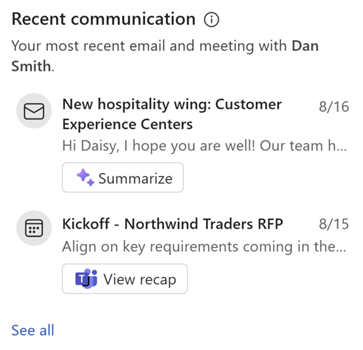
次の手順に従って、 最近のコミュニケーション カードでメール スレッドと Teams 会議を操作します。
Outlook でメール スレッドまたは会議出席依頼を開くには、その名前を選択します。
メールスレッドの概要を生成するには、要約するを選択します。 電子メールの概要は、 電子メールの概要 カードに表示されます。
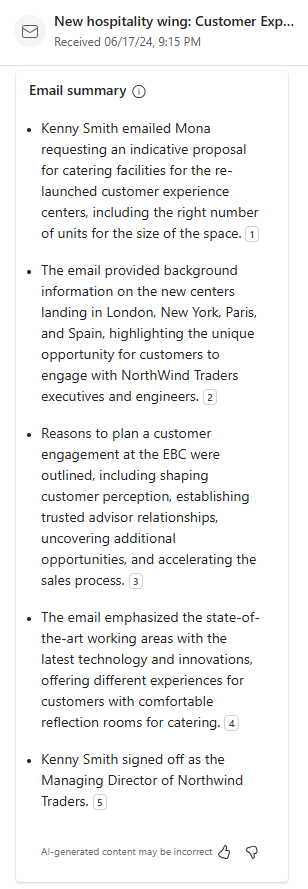
Teams 会議の要約を表示するには、 要約の表示を選択します。 Teams 会議の要約に移動します。